
able2extract 9.0 är den nya versionen av detta intressant plattformsapplikation som finns tillgängligt för Mac OS X, Windows, Linux och även tillgängligt i sin mobilversion på Google Play för Android. Det låter dig konvertera andra filformat till PDF, och det har också verktyg för att skapa dokument i detta format. Trots att det inte är öppen källkod är det en intressant lösning som har utvecklats i mer än tio år.
Able2extract PDF Converter v9.0 är en produkt skapat av det kanadensiska företaget Investintech baserad i Toronto. Ett företag som är särskilt dedikerat till egna PDF-lösningar, både för utvecklare och servrar samt för slutanvändare. Dess filosofi är att skapa effektiv, produktiv, professionell och lättanvänd programvara.
Med Able2extract 9 kan du njuta av din verktyg para:
- Konvertera mellan olika format till PDF, båda infödda till Microsoft Office, som OpenDocuments för kontorssviter som LibreOffice eller OpenOffice. Förutom andra Autodesk AutoCAD-filer, HTML, bilder etc.
- Redigera PDF-filer (ta bort objekt, ändra storlek, flytta, skala, rotera, justera, ändra visningsinställningar etc.).
- Skapa professionella PDF-filer och inkluderar skydd mot utskrift och lösenord.
- Anpassad PDF till Excel-konvertering för att slå samman rader eller kolumner, lägga till eller dela tabeller etc.
Installation av Able2Extract på Ubuntu:
Från dess officiella webbplats kan du ladda ner en testversion av dess produkter för Fedora 20 eller högre (RPM) och för Ubuntu 13.10 eller högre (DEB) i en 32-bitarsversion. Självklart kan hela produktlicensen också köpas för $ 99.95. Hur som helst, versionen Able2extract PDF Converter v9.0 för Linux Du behöver minst 512 MB RAM, 200 MB ledigt hårddiskutrymme och en bildskärm med en upplösning på minst 1366 × 768 px.
mycket steg för installation är:
- Vi laddar ner paketet DEB från den officiella Investintech-webbplatsen och vi sparar den i valfri katalog.
- Nu kan vi använda "sudo dpkg -i InstallAble2Extract.deb" för att hitta oss från katalogen där paketet laddades ner. Ett annat alternativ är att använda Gdebi till installera paketet grafiskt eller till och med använda Ubuntu Software Center för det. Om du väljer det sista alternativet, dubbelklickar du på paketet så ser du Software Center.
- Det kommer att be dig att ange Rotlösenord för att ha rätt behörighet för installationen.
- Sedan installationen börjar och efter en väntetid är programmet helt installerat.
- Om vi går till Ubuntu Dash och vi letar efter Able2Extractvisas ikonen för att kunna öppna den för första gången. När du öppnar den kan du låta den vara fäst vid startprogrammet om du vill (klicka på startikonen som visas och välj Behåll i startprogrammet).
- Det första du kommer att se när du öppnar det för första gången är licensvillkor som du måste acceptera för att kunna använda det.
- Nu får vi möjlighet att fortsätta med testversionen och gratis, köp en licens eller om du redan har en Aktivera programvaran. Du måste välja lämpligt alternativ i ditt fall ...
- Om du väljer att köpa licensen eller om du redan har en, nu måste du ange den och fortsätta.
- Du kan äntligen för första gången se det enkla Able2Extract-gränssnitt att börja arbeta med henne.
Hoppas det hjälpte dig och att du njuter av upplevelsen av denna programvara. Du kan lämna din kommentarer med frågor eller tvivel.
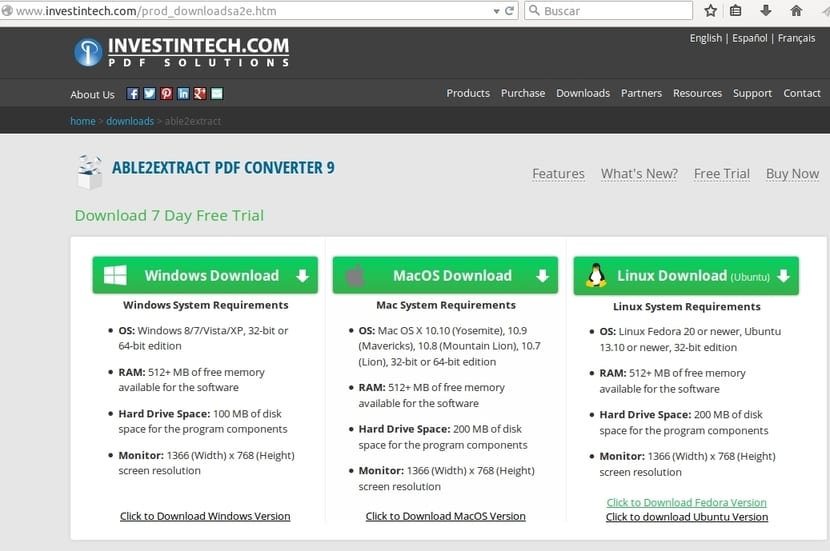
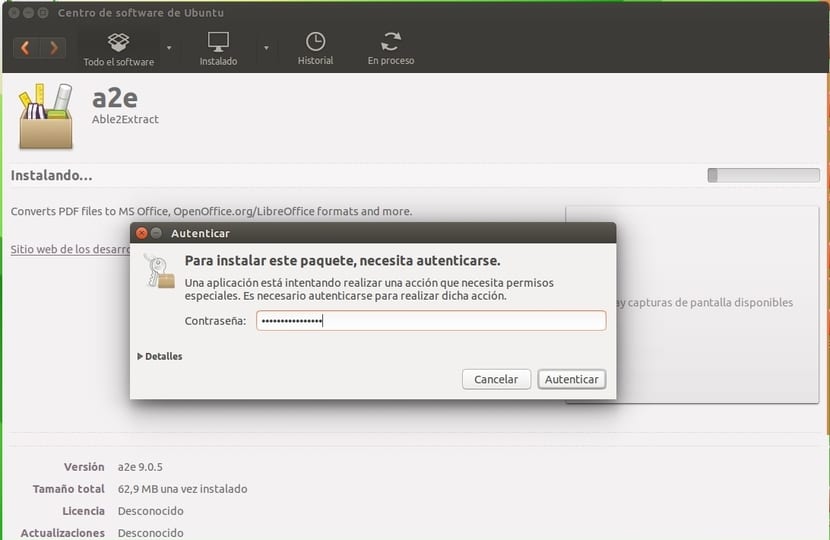
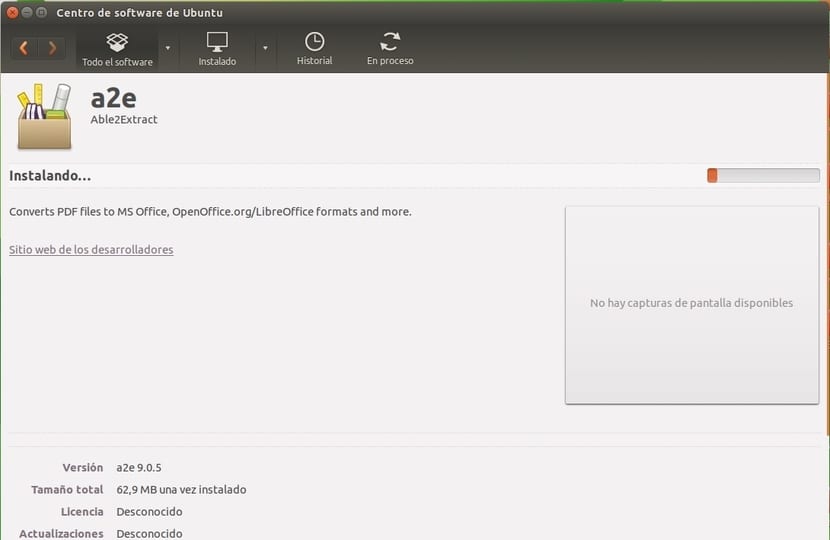
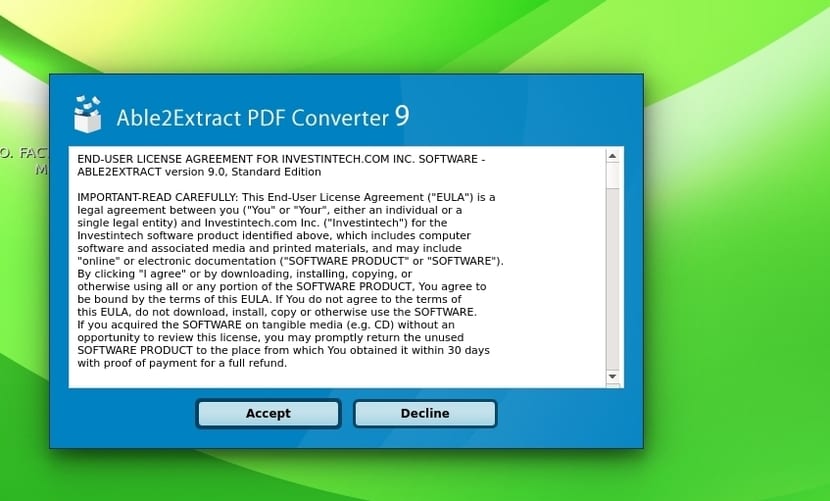
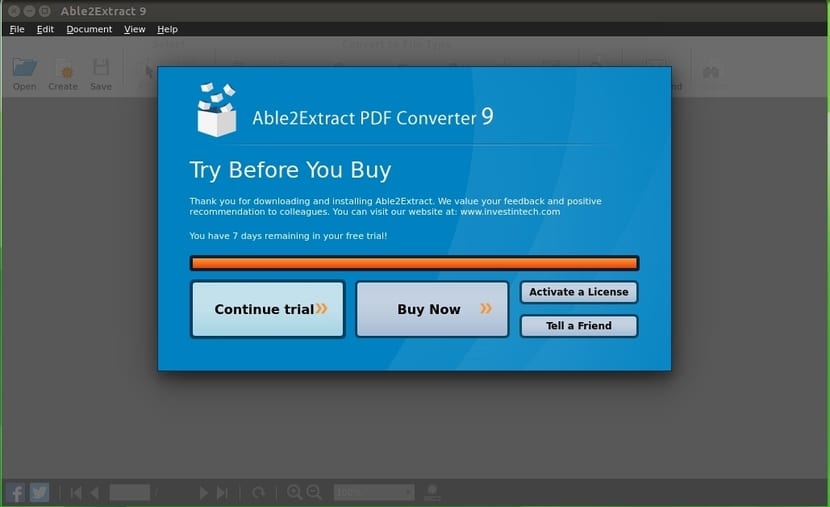
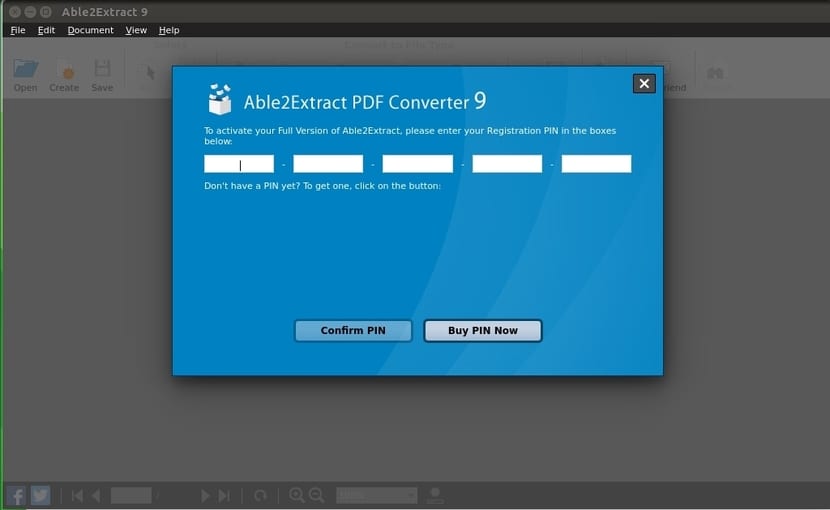
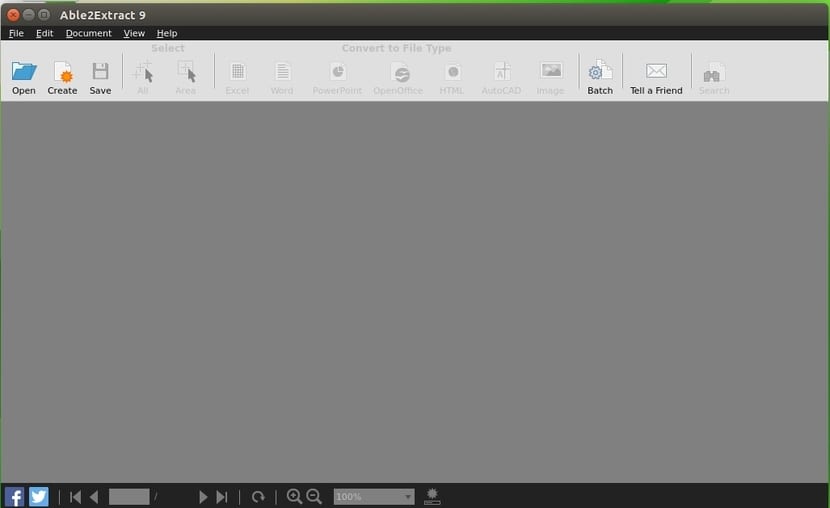
Någon annan som kan konvertera PDF till Word- eller Excel-format på Linux?